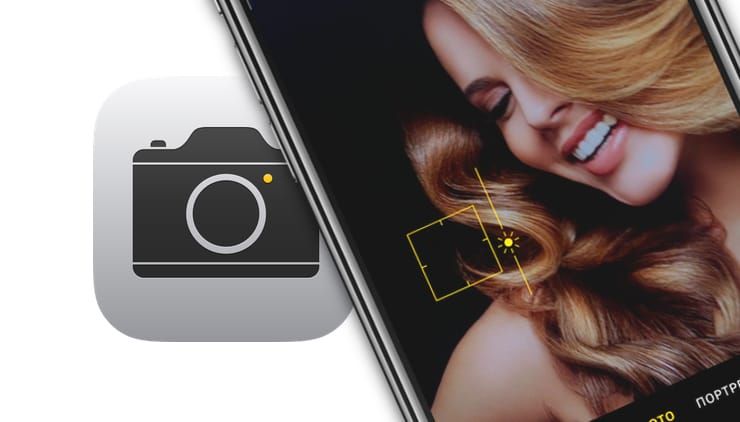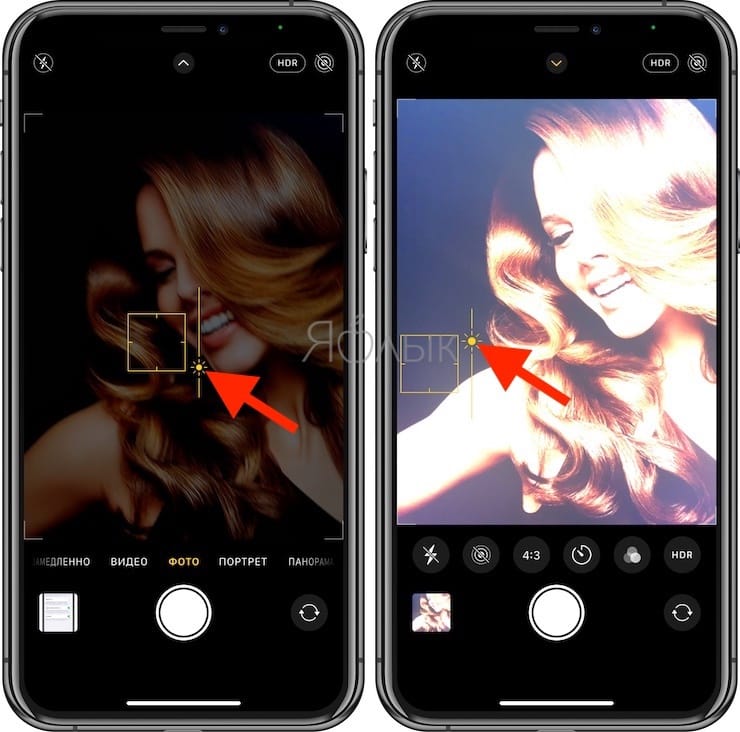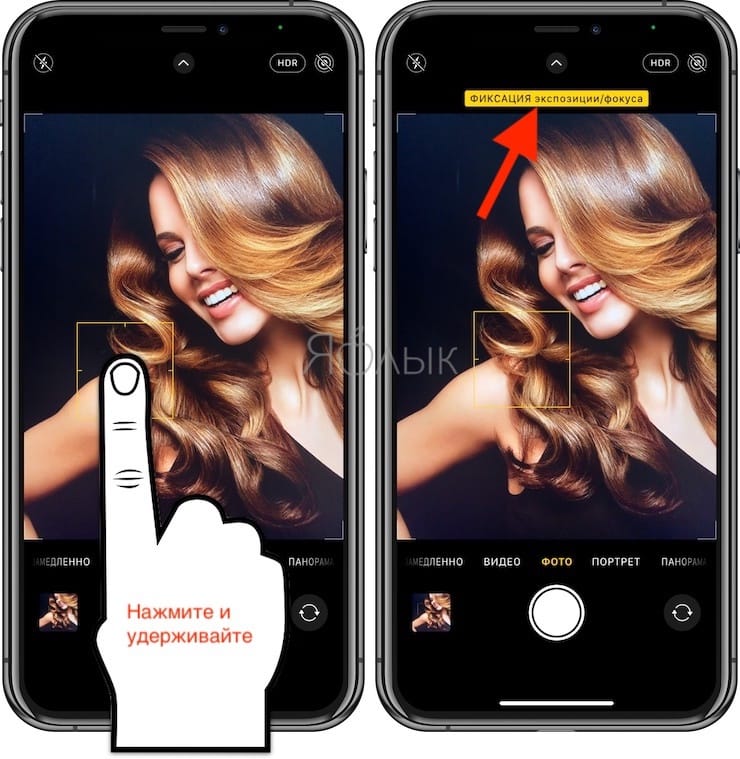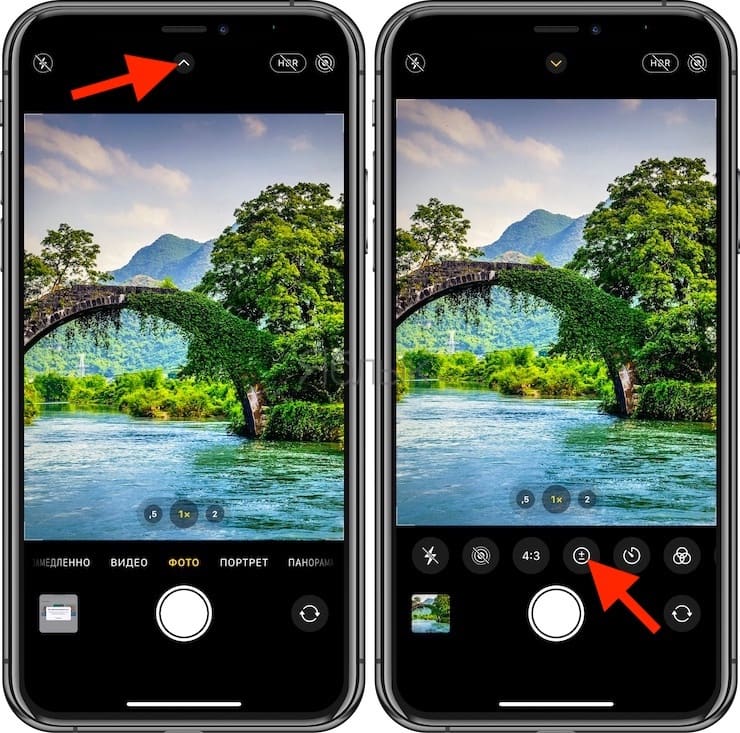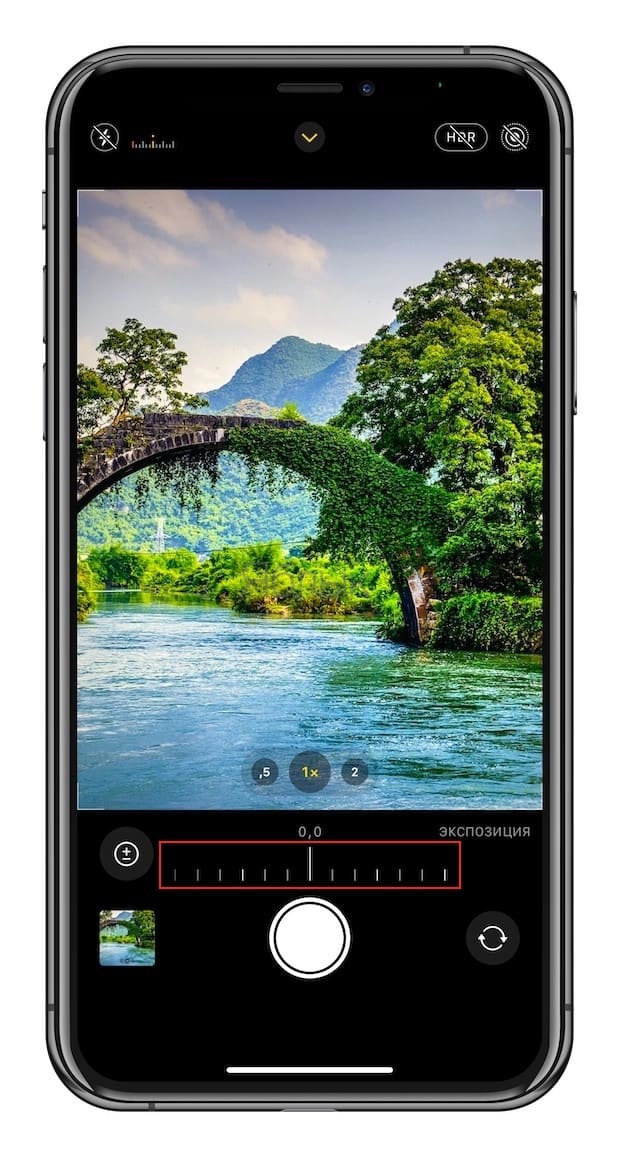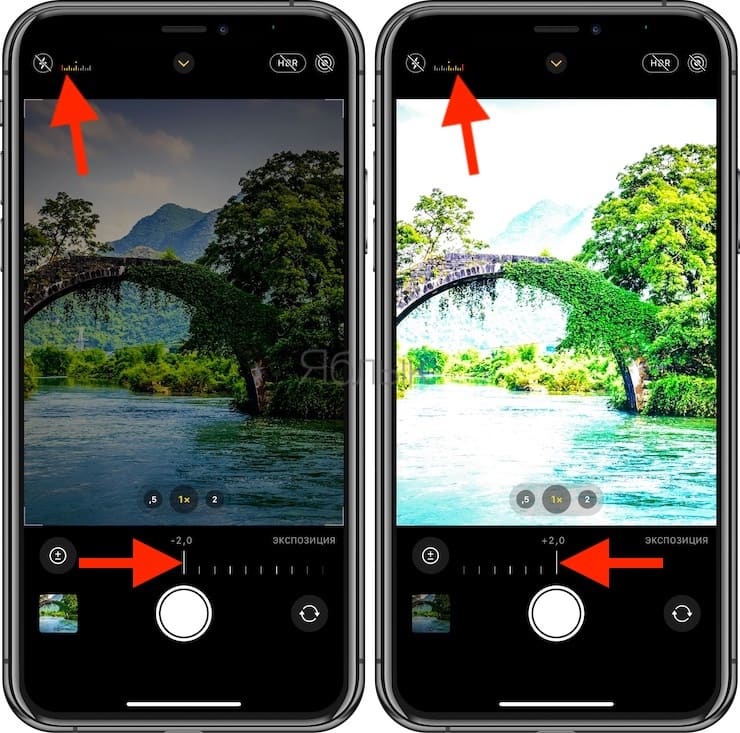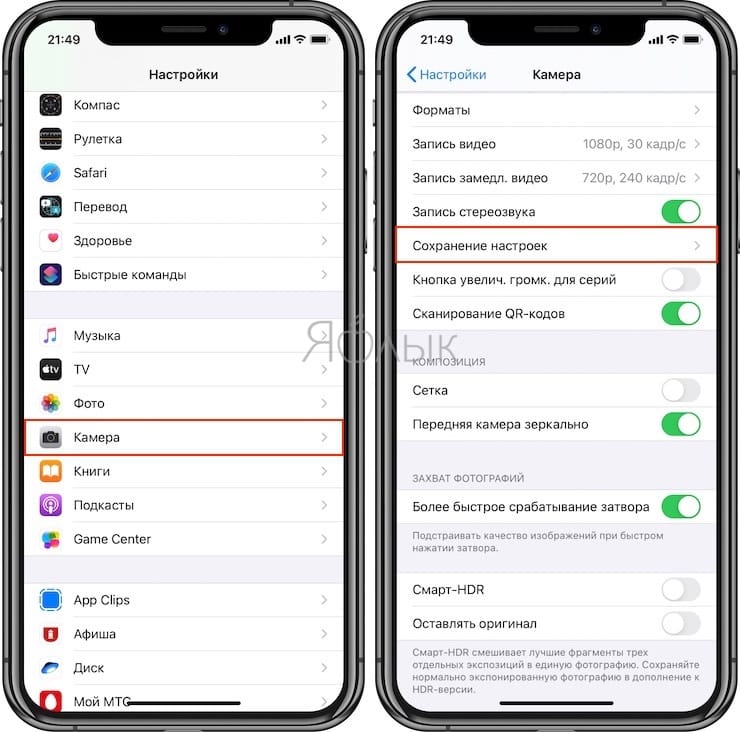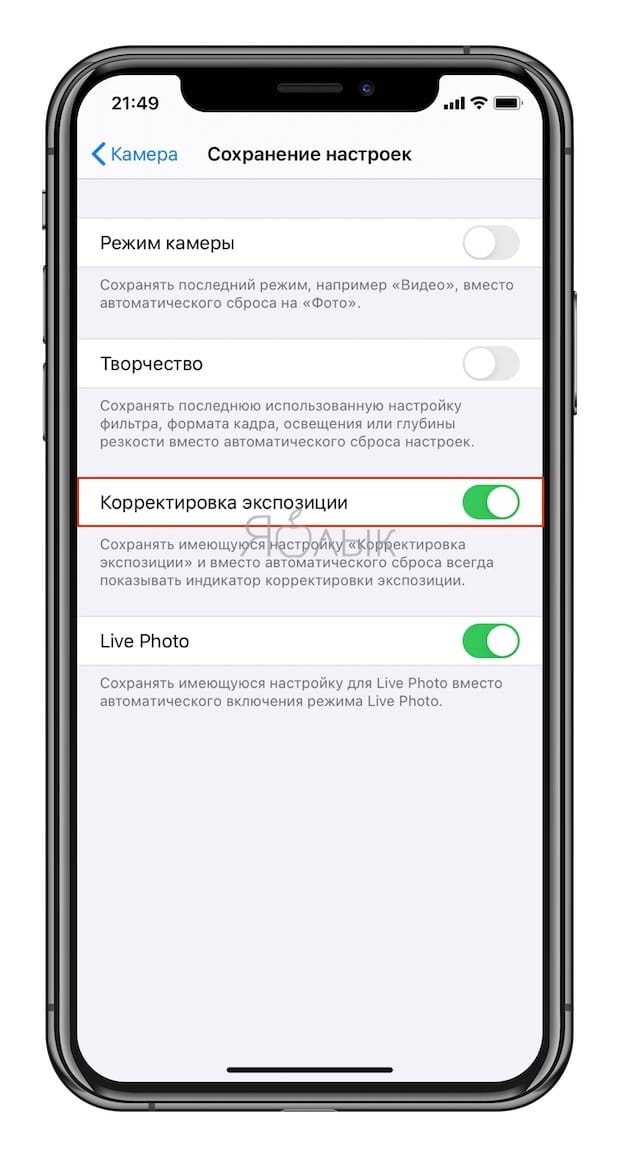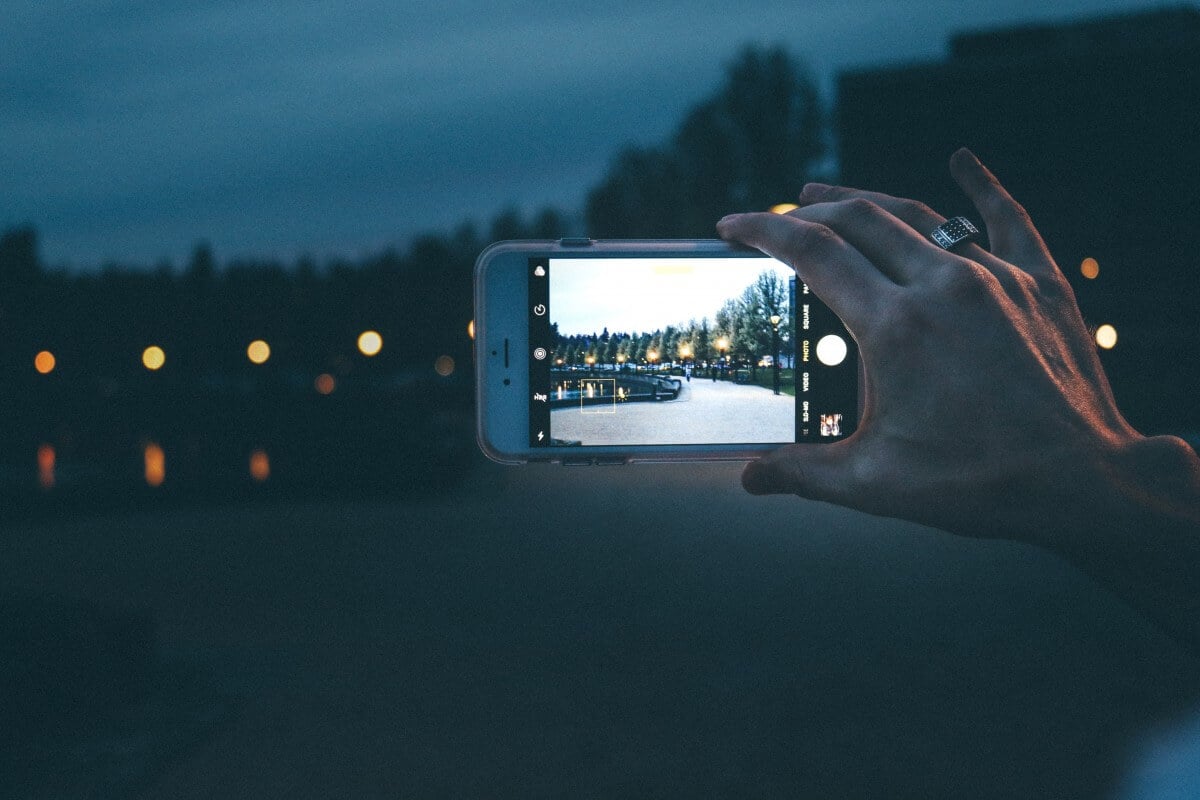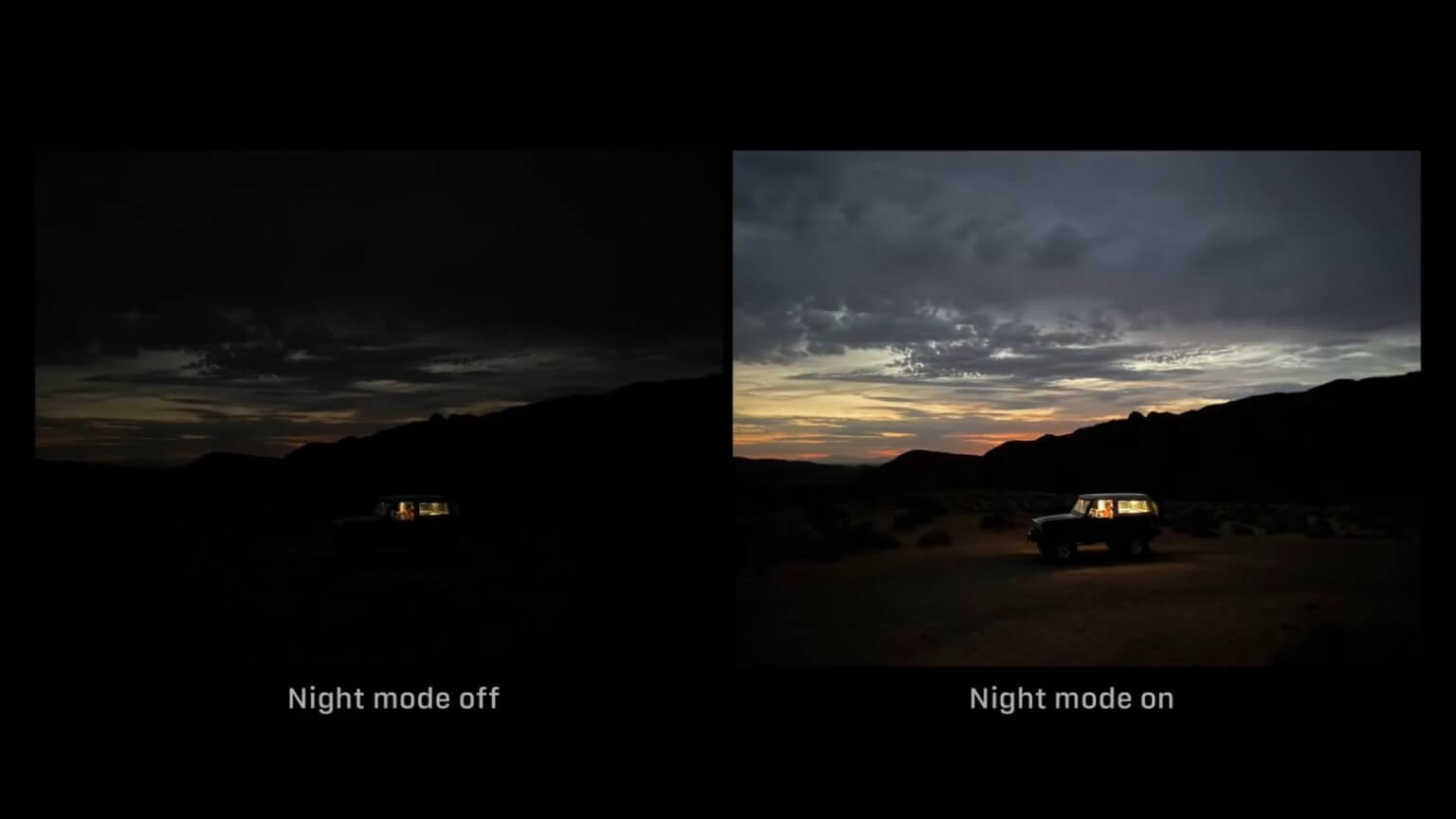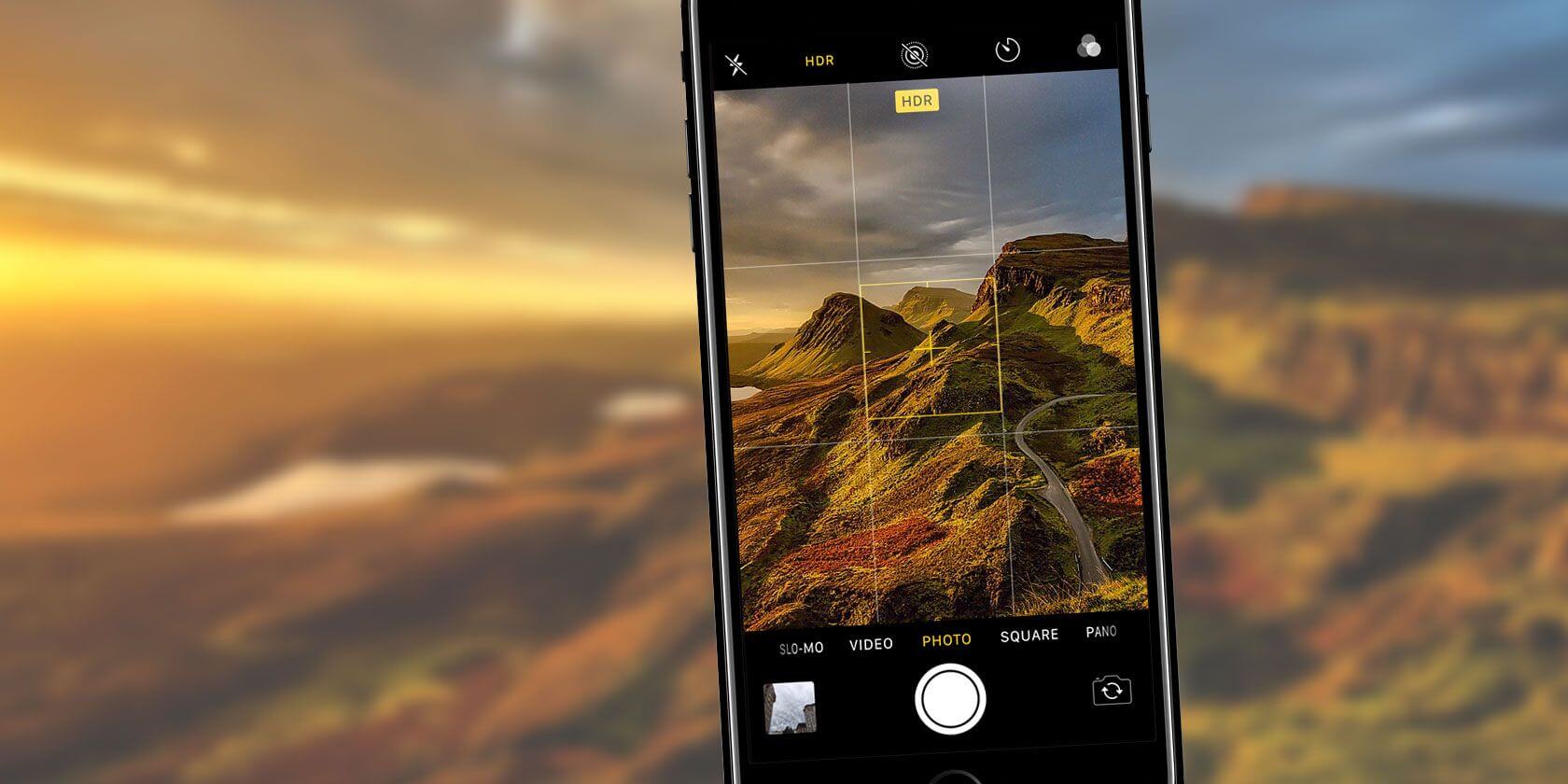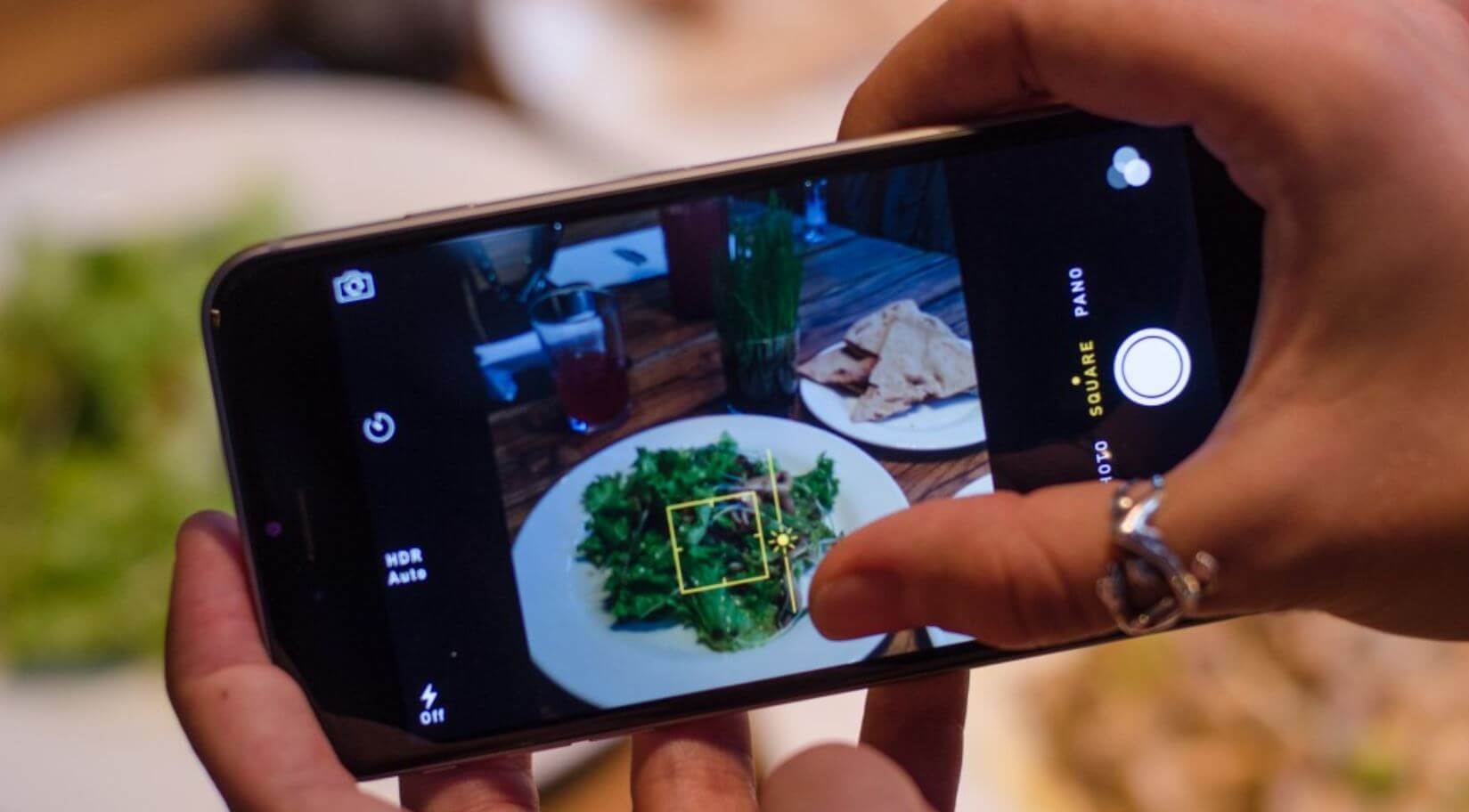Корректировка экспозиции в айфоне что это
Экспозиция фокуса в «Камере» iPhone: настройка и фиксация
Начиная с iOS 8 смартфоны iPhone и планшеты iPad получили возможность вручную контролировать уровень экспозиции при съемке фото и видео. Это значит, что во время создания снимков вы можете запросто добавить свет или тени.
Как работала фиксация экспозиции и фокуса до iOS 14
Управление фокусировкой и экспозицией на iPhone не сильно изменилось за эти годы. Обе настройки автоматически меняются при перемещении камеры. При съемке портретной или групповой фотографии функция распознавания лиц обрабатывает до десяти лиц. Чтобы выбрать собственную фокусировку и экспозицию, необходимо нажать на экран в необходимом месте кадра. Это позволит отключить распознавание лиц.
Для изменения экспозиции, коснитесь экрана, после чего должен появиться желтый квадрат с ползунком справа. Просто перемещайте значок с изображением солнца вверх или вниз, чтобы быстро осветлить или затемнить изображение. Стоит также отметить, что эта же техника применима и при работе с фильтрами.
Для того чтобы зафиксировать необходимый уровень экспозиции, нажмите и удерживайте палец на экране до появления надписи ФИКСАЦИЯ экспозиции/фокуса. После того, как экспозиция была зафиксирована вы можете настроить ее уровень (перемещайте вверх или вниз значок с изображением солнца). Зафиксированная экспозиция не будет изменяться при перемещении камеры.
Тем не менее, главным недостатком инструмента изменения экспозиции в камерах iPhone до iOS 14 является то, что при регулировке параметров экспозиции без фиксации, все созданные настройки будут просто меняться при перемещении камеры. Вы сможете зафиксировать желаемую настройку экспозиции только после ее фиксации. Но и здесь не все гладко, дело в том, что при нажатии на другое место в видоискателе (на экране), ваши зафиксированные настройки экспозиции все равно сбиваются.
Этот подход ручной настройки экспозиции был изменен в iOS 14.
Что изменилось в iOS 14 для контроля за фокусом и экспозицией
Начиная с iOS 14 фиксация экспозиции не сбивается ни при перемещении камеры, ни при уточнении фокуса (когда вы нажимаете на экран в необходимом месте для фокусировки).
Последние версии iOS позволяют зафиксировать настройку экспозиции отдельно от фокуса.
Кроме того, Apple добавила в камеру новый элемент – Управление экспокоррекцией для более удобного изменения уровня экспозиции. Вы вполне можете считать этот инструмент профессиональным. Любое изменение зафиксированного уровня экспозиции влияет на все фотографии в течение всего сеанса работы (пока вы не измените настройку снова, вручную) с камерой, а не только на одну фотографию или небольшую группу фотографий.
Управление экспокоррекцией позволяет задать определенное значение экспозиции для фото и видео, но по своей сути дублирует возможности вертикального ползунка с изображением солнца на специальной горизонтальной шкале, размещенной на панели инструментов в приложении Камера.
Хотя iOS 14 охватывает широкий спектр моделей iPhone, не каждый iPhone получит все функции iOS 14. Инструмент Управление экспокоррекцией экспозиции – наглядный тому пример. Согласно информации, опубликованной на сайте Apple, совместима эта функция только с iPhone XR и более новыми моделями.
Как включить отображение элемента Управление экспокоррекцией экспозиции
Чтобы открыть новый элемент управления, проведите пальцем вверх по отображаемому изображению в любом режиме съемки, кроме панорамного. В режиме «Фото» вы можете нажать шеврон на главной панели инструментов в верхней части экрана.
При использовании режима Замедленно инструмент Управление экспокоррекцией появится автоматически. В других режимах съемки нажмите кнопку «плюс / минус» (±), которая появляется на скрытой панели инструментов, чтобы получить доступ к функции.
Выбранный вами параметр сохраняется в течение всего сеанса работы камеры.
Как сохранять значения Управления экспокоррекцией экспозиции
Управление экспокоррекцией экспозиции фиксируется там, где вы его установили, но только для текущего сеанса использования камеры. После перезагрузки приложения ползунок сбрасывается на ноль, что, в свою очередь, отключает функцию. Если вы хотите, чтобы установленные настройки значения экспозиции сохранялись при каждой загрузке камеры, откройте приложение Настройки и перейдите по пути Камера → Сохранение настроек, затем включите параметр «Корректировка экспозиции».
Отныне iOS будет помнить последнюю настройку уровня экспозиции. Кроме того, опция всегда добавляет гистограмму в верхнее меню приложения «Камера», даже если ползунок Управления экспокоррекцией установлен на 0.
Двойная экспозиция на iPhone или iPad (камера с наложением кадров)
Кроме того, в App Store имеется множество сторонних приложений для более точной работы с экспозицией. Например, приложение Многократная экспозиция позволяет применять на одном фото несколько различных экспозиций (монтаж), при этом изменяя масштаб фото и применяя эффекты.
10 советов по экспозиции, чтобы сделать на iPhone хорошие фотографии
Один из самых легких путей для улучшения Ваши фотографии снятых на iPhone состоит в том, чтобы правильно установить экспозицию. Несмотря на то, что можно изменить экспозицию при последующей обработке это можно сделать в процессе съёмки, что может привести к лучшим результатам. Эта обучающая статья расскажет о 10 способах добиться лучшей экспозиции.
Советы ниже помогут Вам создавать на iPhone фотографии с лучшей экспозицией. Однако точно так же, как любое другое правило фотографии, всегда существуют исключения, мы затронем и их.
Нужно сказать, что большинство этих методов работает только при съёмке относительно постоянных объектов и предметов. При съёмке движущегося объекта у Вас не может быть времени для ручной корректировки экспозиции так, как предложено в советах ниже.
Просто используйте свое лучшее решение и развлекайтесь!
Отдельные точки фокуса и экспозиции
В первую очередь, если Вы захотите получить больший контроль над экспозицией используйте стороннее приложение для камеры кроме родного приложения для камеры iPhone. В то время как родное приложение для камеры является удобным, но имеет один значительный недостаток — не имеет возможности отдельно устанавливать экспозицию и фокус.
В App Store существует много приложений для камеры и нужно найти одно с которым Вам будет удобнее всего работать. Чтобы помочь Вам рекомендую попробовать ProCamera или PureShot.
Единственная особенность этих двух программ, которая имеет значение для этой статьи – то, что есть возможность отдельной настройки экспозиции и фокуса. Метод может измениться немного от приложения к приложению, таким образом, Вы должны будете попробовать каждое из них, чтобы определить, который является для Вас самым удобным.
В ProCamera, по умолчанию, фокус и экспозиция сложены друг на друге. Пальцем можно их разделить и развести в разные стороны. Точка экспозиции — это круг в то время, как фокус — это квадрат. Нажатие на экране приведет к тому, что точки вновь соединятся в месте прикосновения пальца, а двойное нажатие переместит их к центру экрана.
В PureShot Вы нажимаете, чтобы установить фокус (квадрат), и удерживаете, чтобы установить экспозицию (круг).
Использование функции «ФИКСАЦИЯ экспозиции/фокуса» для идеального фокуса и экспозиции
Фиксация экспозиции/фокуса необходима для достижения идеального фокуса и экспозиции. Если Вы спрашиваете, как получить доступ к этой функции, и почему нужно её использовать, в этой статье есть ответы!
Вы узнаете, как активировать функцию «ФИКСАЦИЯ экспозиции/фокуса» на камере iPhone, и как использовать её в разных ситуациях. Когда научитесь использовать функцию «ФИКСАЦИЯ экспозиции/фокуса», можете быть уверены, что Ваши фотографии всегда будут с прекрасными фокусом и экспозицией.
Что такое функция «ФИКСАЦИЯ экспозиции/фокуса»?
Функция «ФИКСАЦИЯ экспозиции/фокуса» — особенность камеры iPhone, которая позволяет зафиксировать фокус и во время съёмки оценивает экспозицию.
ЭКСПОЗИЦИЯ необходима для автоматической экспозиции. Экспозиция относится к яркости изображения. ФОКУС обозначает Автофокус. Фокус означает, какая часть изображения будет четкая.
Если направите камеру на сцену и нажмете спусковую кнопку, камера решит, на какой части сцены сфокусироваться (обычно это середина сцены), и какую установить экспозицию.
Чтобы сделать самую лучшую фотографию, необходимо, чтобы камера сфокусировалась на намеченном объекте. Поэтому не позволяйте iPhone решать, на чем сфокусироваться, Вы должны всегда устанавливать фокус вручную.
Чтобы установить фокус нажмите на экран iPhone. Также это устанавливает уровень экспозиции (на сколько ярким будет объект). Камера будет стремиться, чтобы область, которая находится в фокусе, была с правильной экспозицией (не слишком яркая и не слишком темная).
Когда нажмете, чтобы установить фокус увидите, что вокруг части сцены, на которую Вы нажали, появляется желтый квадрат. Это указывает на фокус. Если необходимо скорректировать экспозицию, чтобы сделать изображение более ярким или более темным, проведите пальцем по экрану вверх или вниз.
Чтобы избежать этого, можно использовать функцию «ФИКСАЦИЯ экспозиции/фокуса», чтобы зафиксировать экспозицию и фокус. Это отключает систему автофокуса, наделяя Вас полным контролем над фокусом и экспозицией.
Использование режимов камеры на iPhone, iPad и iPod touch
Узнайте, как использовать режимы «Портрет», «Панорама», «Замедленно» и другие режимы камеры на вашем устройстве.
Выбор подходящего режима для съемки
Различные режимы камеры, доступные непосредственно на iPhone, iPad и iPod touch, помогут вам добиваться идеального результата при фото- и видеосъемке. Чтобы переключаться между режимами, смахивайте вправо или влево. Доступны следующие режимы: «Фото», «Видео», «Таймлапс», «Замедленно», «Квадрат», «Портрет» и «Панорама».
Сначала убедитесь, что у вас установлена последняя версия iOS или iPadOS.
Режим «Фото»
«Фото» — это стандартный режим, который вы увидите, открыв приложение «Камера». В этом режиме вы можете делать обычные фотографии и снимки Live Photos.
Ваша камера автоматически сфокусируется и установит экспозицию в зависимости от того, на что вы ее наведете. Вы можете коснуться другой области в видоискателе, чтобы изменить фокус и экспозицию. Затем, если необходимо оставить фокус и экспозицию в той же точке, нажмите на экран и удерживайте нажатие, пока не появится надпись «Фиксация экспозиции/фокуса».
На iPhone XS, iPhone XR и более поздних моделях можно использовать функцию QuickTake, чтобы легко снимать видео в режиме фотосъемки. На других моделях iPhone можно нажать и удерживать кнопку спуска затвора, чтобы выполнить серийную съемку. Чтобы остановить съемку, просто отпустите кнопку спуска затвора.
Режим «Портрет»
Режим «Портрет» создает эффект глубины поля, благодаря которому объект съемки остается резким на размытом фоне. Вы можете использовать режим «Портрет» на следующих моделях iPhone: iPhone 13, iPhone 13 mini, iPhone 13 Pro, iPhone 13 Pro Max, iPhone 12, iPhone 12 mini, iPhone 12 Pro, iPhone 12 Pro Max, iPhone SE (2-го поколения), iPhone 11, iPhone 11 Pro, iPhone 11 Pro Max, iPhone XR, iPhone XS, iPhone XS Max, iPhone X, iPhone 8 Plus и iPhone 7 Plus. На iPhone X или более поздних моделей также можно делать селфи в режиме «Портрет». Кроме того, вы можете использовать режим «Портрет» с фронтальной камерой на моделях iPad Pro 11 дюймов (все поколения) и iPad Pro 12,9 дюйма (3-го поколения и более поздние).
Чтобы использовать режим «Портрет», откройте приложение «Камера» и перейдите в режим «Портрет». Если приложение посоветует отойти дальше от объекта съемки, сделайте это. Когда поле «Эффект глубины» станет желтым, сделайте снимок.
Теперь изображения, полученные в режиме «Портрет» на iPhone X и более поздней модели, а также iPhone 8 Plus, можно сделать еще более завораживающими благодаря эффектам освещения студийного качества. После съемки нажмите «Править» и выберите один из эффектов: «Студийный свет», «Контурный свет», «Сценический свет» или «Сценический свет — моно». На iPhone 13, iPhone 13 mini, iPhone 13 Pro, iPhone 13 Pro Max, iPhone 12, iPhone 12 mini, iPhone 12 Pro, iPhone 12 Pro Max, iPhone SE (2-го поколения), iPhone XR, iPhone XS и iPhone XS Max можно создать красивый классический вид с помощью эффекта «Светлая тональность — Ч/Б».
Камера iPhone XR на задней панели не поддерживает эффекты «Сценический свет», «Сценический свет — Ч/Б» и «Светлая тональность — Ч/Б».
Режим «Квадрат»
В режиме «Квадрат» область кадра на экране камеры ограничивается квадратом — такой размер фотографии оптимален для большинства социальных сетей. Таким образом, сделанный снимок можно тут же опубликовать в любимой социальной сети.
Режим «Панорама»
Используйте режим «Панорама», чтобы получить широкоугольный снимок ландшафта, медленно перемещая свое устройство. В режиме «Панорама» в центре экрана отображается направляющая линия, которая помогает сделать фотографию. Если нужно снять панораму в направлении слева направо, убедитесь, что стрелка указывает вправо. А если справа налево — нажмите стрелку для смены направления.
Нажмите кнопку затвора и медленно перемещайте камеру по прямой линии от одной стороны снимка к другой. Старайтесь двигать камеру так, чтобы стрелка постоянно находилась на желтой направляющей линии.
Видео
Если выбрать любой режим видеосъемки, кнопка затвора меняет свой цвет с белого на красный. Нажмите кнопку спуска, чтобы начать съемку, а затем нажмите ее еще раз, чтобы завершить.
Если у вас модель iPhone 13, вы можете добавить глубину резкости в свои видеоролики, воспользовавшись режимом «Киноэффект». Чтобы ускорить или замедлить свой видеоролик на всех устройствах, попробуйте режимы «Замедленно» и «Таймлапс».
Режим «Киноэффект»
Режим «Киноэффект» в камере iPhone 13 позволяет записывать видео в кинематографическом формате с малой глубиной резкости и добавлять функцию плавного перемещения фокуса.
Режим «Киноэффект» поддерживается на моделях iPhone 13, iPhone 13 mini, iPhone 13 Pro и iPhone 13 Pro Max. Узнайте больше об использовании режима «Киноэффект» на iPhone.
Режим «Замедленно»
Продлевайте любимые моменты, просматривая видео с эффектом замедленного воспроизведения. В этом режиме видео записывается как обычно, но при воспроизведении применяется эффект замедленного воспроизведения. Можно редактировать видео, чтобы действие режима замедленной съемки запускалось и останавливалось в указанное вами время.
Режим «Таймлапс»
Снимки делаются через выбранные временные интервалы, и в результате получается ускоренное видео, которое можно тут же опубликовать. Если перейти в режим «Таймлапс» и нажать кнопку затвора, камера будет делать снимки с заданной периодичностью, пока вы не нажмете эту кнопку еще раз.
Как фотографировать на Айфон ночью
Рассказываем, как сделать ночные фото на iPhone чуточку лучше
Ночной режим на iPhone
Начнем с самых продвинутых моделей: все iPhone 11 и iPhone 12 поддерживают ночной режим. Он включается автоматически, когда камера обнаруживает низкую освещенность. Вы можете понять, что эта функция активна по значку в верхней части экрана. В зависимости от уровня темноты вокруг смартфон сделает быстрый снимок в ночном режиме или будет снимать несколько секунд подряд.
Ночной режим буквально осветляет снимок
Время экспозиции можно настроить:
Зачем нужен HDR
High Dynamic Range (широкий динамический диапазон) формат видеосигнала, позволяющий добиться широкого диапазона яркости по сравнению с обычным динамическим диапазоном. HDR позволяет получать более насыщенные по цвету яркие снимки с высоким уровнем контрастности. Это происходит за счет того, что функция соединяет несколько сделанных изображений в одно — это дает более широкий динамический диапазон, при однократном фотографировании. Кстати, в нашем Яндекс.Дзен есть множество статей про эту функцию! Не забудьте заглянуть к нам на огонёк!
Включите HDR, если еще не пробовали — снимки в темноте станут заметно лучше
Со включенным HDR в iPhone фотография при съёмке в темноте получится качественной даже без штатива: камера фотографирует серией, поэтому снимать можно даже держа смартфон в руках. Если на камере смартфона совсем ничего не видно, то зайдите в настройки, прокрутите до пункта «Камера» и включите ползунок «Смарт-HDR» внизу.
Как пользоваться вспышкой
Вспышка при фотографировании портит снимок. Вряд ли она вам поможет, когда захотите сделать красивое фото
Вспышка при фотографировании полезна, когда совсем нет времени что-либо объяснять. Она засвечивает объекты в радиусе нескольких метров, а остальное остается в темноте. Красивой такую фотографию не назовешь. Если и использовать вспышку, то с другого телефона. Кстати, лучше в режиме фонарика в качестве удобной подсветки. В общем, с такой функцией можно экспериментировать, чтобы получить необычные красивые фотографии.
Что такое экспозиция на iPhone
Экспозиция неплохо работает и в стандартном приложении «Камера». Достаточно лишь коснуться экрана, чтобы появился желтый квадрат с ползунком справа. Перемещайте ползунок вверх и вниз, чтобы поиграть с яркостью изображения. Чтобы зафиксировать уровень экспозиции, нажмите и удерживайте палец до появления вверху надписи «Фиксация экспозиции/фокуса». После этого можете настроить ее уровень даже при перемещении камеры.
Важно пользоваться экспозицией при съёмке, чтобы менять яркость снимка
Как сделать красивые фотографии ночью на iPhone
Казалось, что для красивых снимков нужны дополнительные примочки, приложения, но нет. Все гораздо проще: кажется, мы стали забывать про фильтры. Раньше выкладывать фотографии без фильтров в Instagram считалось моветоном, сейчас — наоборот. Попробуйте поэкспериментировать со встроенными фильтрами в приложении «Камера» — черно-белые фотографии при низкой освещенности получаются очень крутыми, будто и не на смартфон делали. Черно-белый фильтр делает снимки более атмосферными, сглаживает шумы и другие искажения.
Когда есть даже небольшой источник света, фотографии становятся живыми
Даже самые простые инструменты редактирования фотографий в iOS позволяют подправить и улучшить снимки. Достаточно подкрутить контрастность, яркость, и вот вы отчетливо увидите на темном снимке, как ваша кошка пытается за что-нибудь зацепиться, чтобы не упасть со шкафа. Если хотите большего, то используйте сторонние приложения. Например, тот же редактор в Instagram позволяет неплохо отредактировать фотографии. Не забудьте перевести iPhone в авиарежим, чтобы случайно не выложить фотографию!
К сожалению, смартфоны не идеальны. Банально датчики камеры малы и не получают достаточного количества света ночью, из-за этого снимки получаются, мягко говоря, не очень. Требуется освещение или незамысловатые стандартные примочки, которых, по идее, должно быть достаточно, чтобы сделать неплохой снимок в темноте даже не на самом топовом iPhone. А какие вы знаете способы создания фотографий ночью? Давайте обсудим в нашем Telegram-чате!